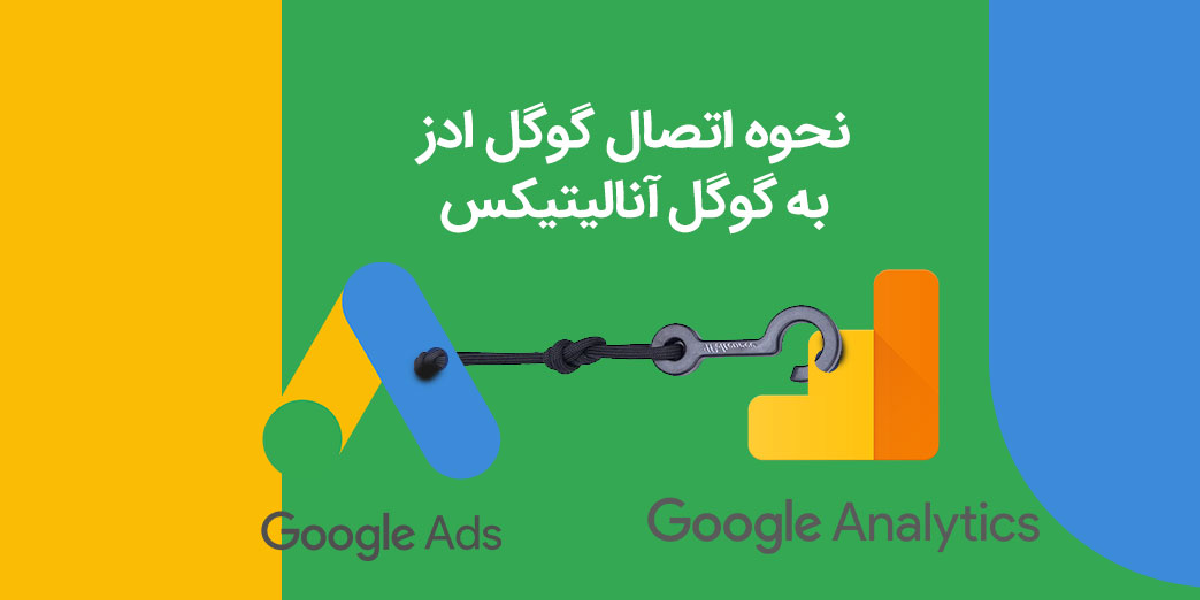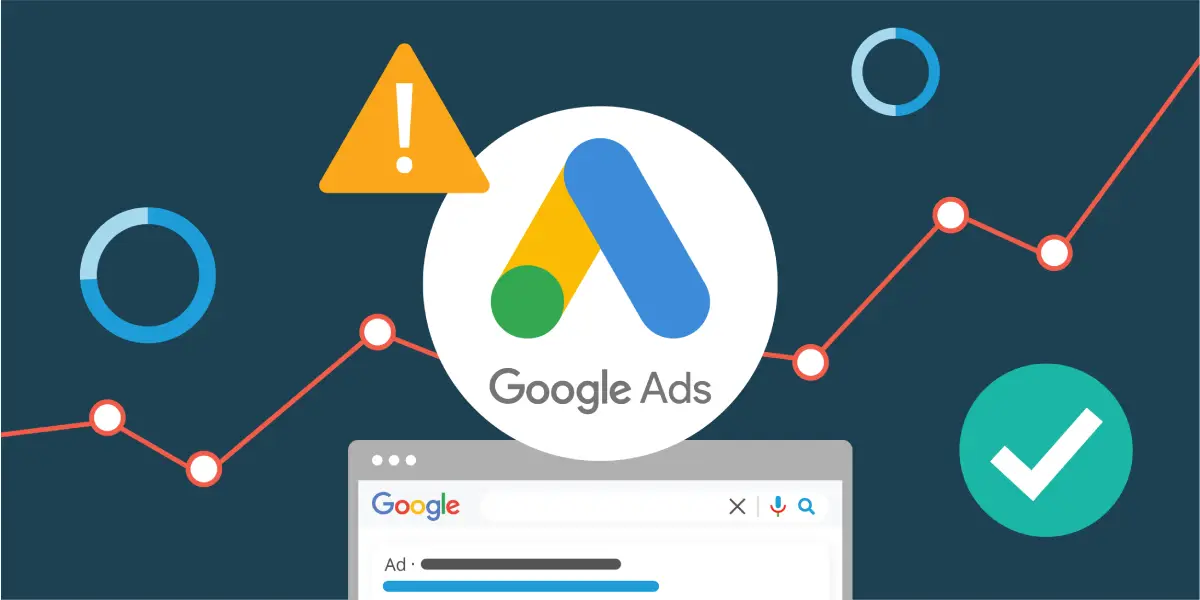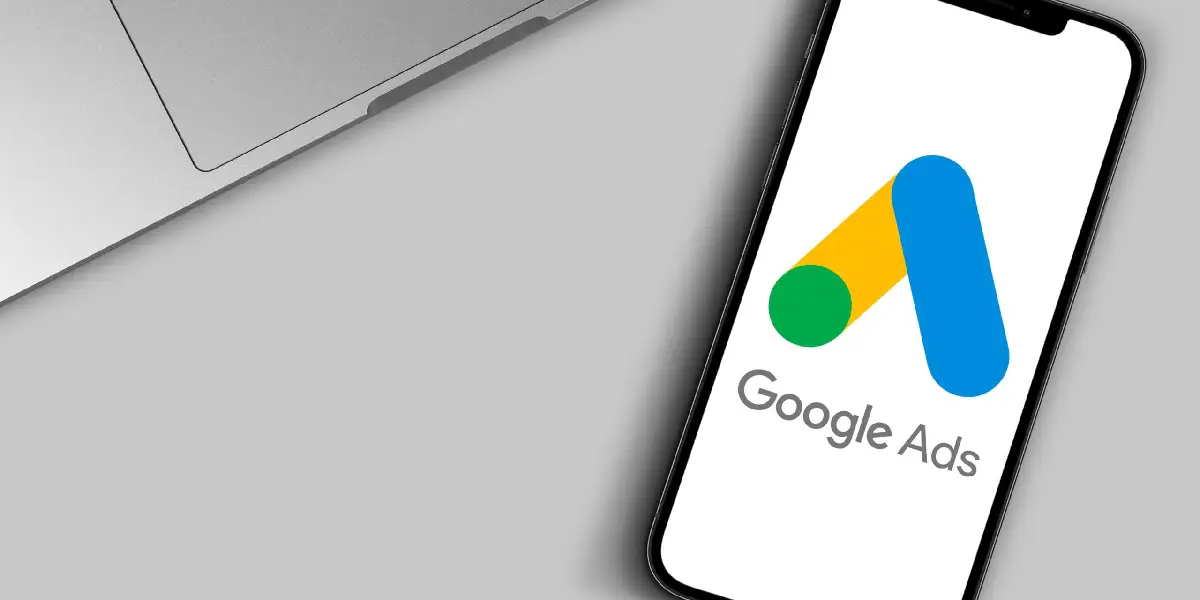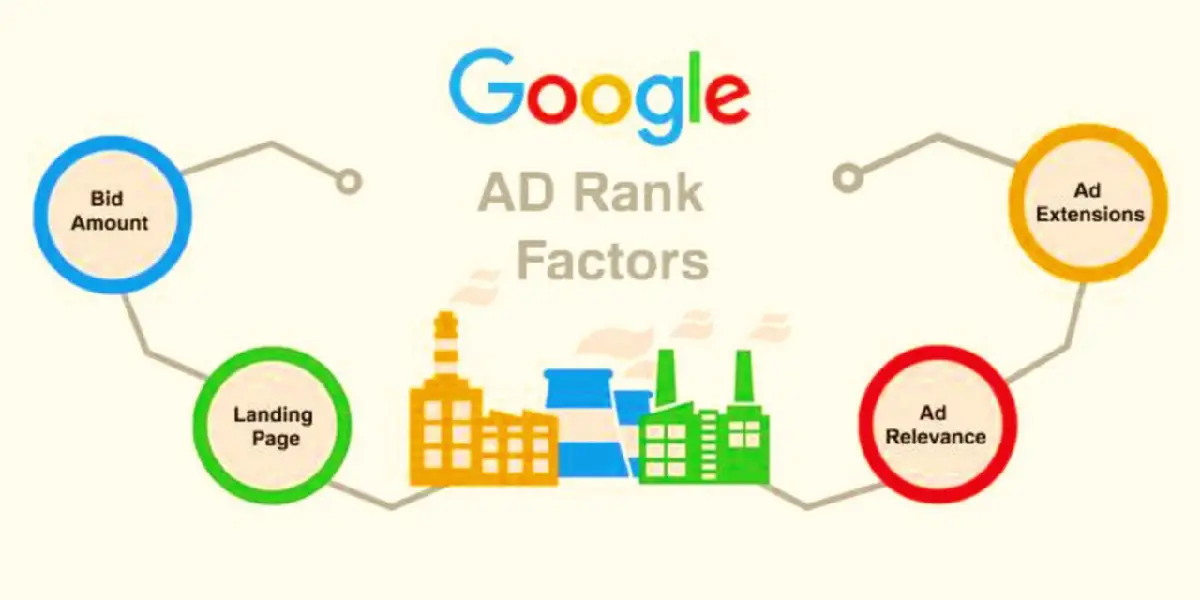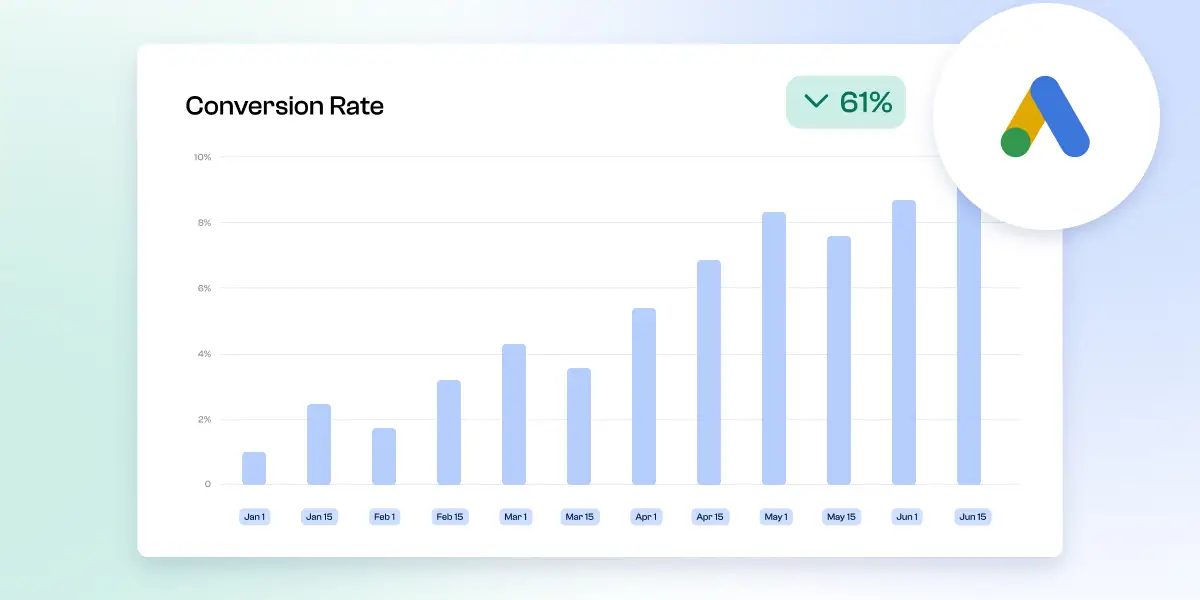در دنیای تبلیغات دیجیتال، تنها ساختن کمپین تبلیغاتی کافی نیست. شما باید بدانید کاربران بعد از کلیک روی تبلیغاتتان چه کاری انجام میدهند، کدام بخش از سایت شما را بیشتر بررسی میکنند و نهایتاً چه تعداد از آنها به مشتری تبدیل میشوند. اینجا است که همگامسازی خدمات Google Ads با Google Analytics اهمیت پیدا میکند. این هماهنگی به شما کمک میکند تا تبلیغاتتان را دقیقتر ارزیابی و بهینه کنید، بودجه خود را هوشمندانهتر خرج کنید و استراتژی موفقتری بسازید. این مطلب از آژانس abs قصد دارد بهترین روش همگام سازی را برای شما بگوید با ماهمراه باشید.
چرا باید کمپین گوگل ادز را با Google Analytics همگام کنیم؟
زمانی که شما فقط به تعداد کلیکها و هزینه تبلیغات نگاه میکنید، نمیتوانید بفهمید که کاربر پس از ورود به سایت چه رفتاری داشته است. مثلا ممکن است تبلیغی کلیکهای زیادی جذب کند، اما کاربران سریع سایت را ترک کنند و تبدیل نهایی اتفاق نیفتد.
همگامسازی گوگل ادز با آنالیتیکس به شما این امکان را میدهد که رفتار واقعی کاربران را مشاهده کنید. با این اطلاعات میتوانید متوجه شوید کدام کمپینها نرخ تبدیل بهتری دارند، کدام تبلیغات باعث فروش بیشتر شدهاند و کدام صفحات سایت بیشترین جذابیت را برای کاربران دارند.
این دادهها به شما کمک میکنند که بودجه تبلیغاتی را به کمپینهای موفقتر اختصاص دهید، پیامهای تبلیغاتی را بهبود دهید و تجربه کاربری سایت خود را تقویت کنید. در نتیجه بازده تبلیغات افزایش پیدا میکند و هزینههای شما بهینهتر مصرف میشوند.
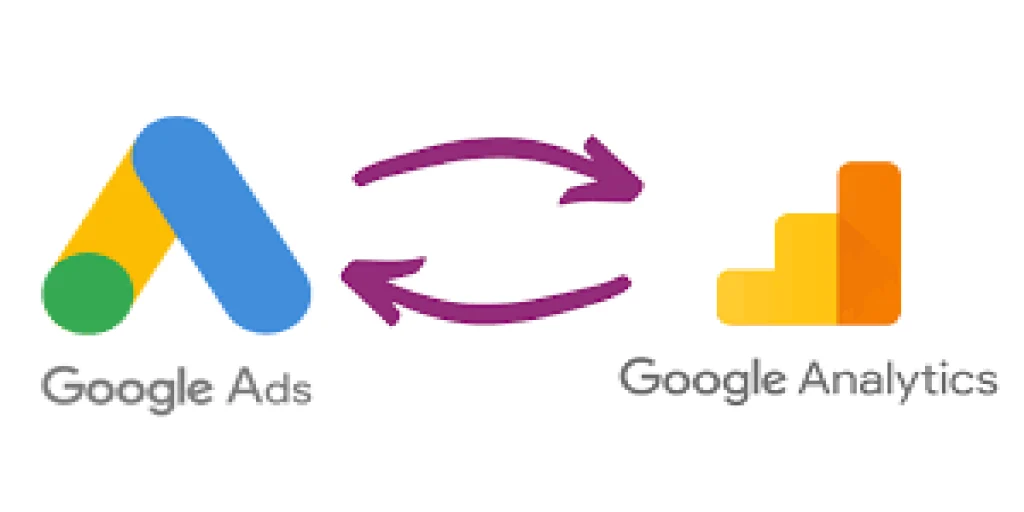
مراحل گامبهگام همگامسازی کمپین گوگل ادز با Google Analytics
1. دسترسیها را آماده کنید
ابتدا باید مطمئن شوید که دسترسیهای لازم را دارید. مهم است که اکانت Google Ads و Google Analytics تحت یک حساب ایمیل باشند یا حداقل دسترسی Admin برای هر دو اکانت داشته باشید. همچنین دامنه سایت باید در هر دو سرویس به درستی ثبت شده باشد تا دادهها به درستی رد و بدل شوند.
2. وارد Google Analytics شوید
وارد پنل Google Analytics شوید. در نسخههای مختلف این ابزار (GA4 یا Universal Analytics) تفاوتهای جزئی وجود دارد، اما روند اصلی یکسان است.
در پایین منوی سمت چپ، روی Admin کلیک کنید.
سپس در ستون Property گزینه Google Ads Linking را پیدا و انتخاب کنید. این بخش جایی است که میتوانید حساب گوگل ادز خود را به آنالیتیکس وصل کنید.
3. اتصال حساب Google Ads
در این مرحله روی دکمهای که معمولا با عنوان + New Link Group یا Link مشخص شده کلیک کنید.
از بین حسابهای گوگل ادزی که به ایمیل شما متصل است، اکانت مد نظر را انتخاب و روی ادامه (Continue) کلیک کنید.
در مرحله بعد، گزینه Enable Google Ads Data Collection را فعال کنید تا دادهها به درستی منتقل شوند و سپس تأیید نهایی را انجام دهید.
4. فعال کردن Auto-tagging در Google Ads
برای انتقال دقیق اطلاعات کمپینها به Google Analytics، باید ویژگی Auto-tagging را فعال کنید.
وارد حساب Google Ads شوید، سپس به بخش Settings > Account Settings بروید.
در بخش Auto-tagging، تیک گزینه Tag the URL… را فعال کنید.
این قابلیت باعث میشود پارامترهای خاصی به صورت خودکار به لینکهای تبلیغاتی اضافه شود که Google Analytics با آنها ارتباط برقرار میکند.
5. بررسی و تأیید اتصال
حالا به Google Analytics بازگردید و وضعیت اتصال را بررسی کنید. باید وضعیت لینک «Active» یا فعال را ببینید.
برای اطمینان بیشتر، به مسیر Acquisition > Google Ads مراجعه کنید و دادههای کمپینها را مشاهده نمایید. اگر دادهها در حال نمایش هستند، یعنی اتصال با موفقیت انجام شده است.
6. تنظیم اهداف و تبدیلها (Goals و Conversions)
یک بخش مهم در تحلیل کمپینها، تعریف اهداف است. اهداف میتوانند شامل ثبت سفارش، تماس تلفنی، ثبت نام یا هر فعالیت مهم در سایت باشند.
در Universal Analytics، به بخش Goals در پنل Admin بروید و اهداف دلخواه خود را تعریف کنید.
در GA4، باید به بخش Events > Conversions رفته و رویدادهای کلیدی را به عنوان تبدیل علامتگذاری کنید.
با این کار میتوانید بفهمید هر کمپین چقدر در جذب مشتری موثر بوده است.
7. تحلیل گزارشهای دقیق
پس از همگامسازی، در Google Analytics گزارشهای متنوعی درباره عملکرد کمپینها در دسترس شما قرار میگیرد.
میتوانید ببینید که کاربران از هر تبلیغ چه مدت در سایت ماندهاند، کدام صفحات را بیشتر دیدهاند، نرخ پرش چقدر بوده و چقدر به هدف تعریفشده نزدیک شدهاند.
این گزارشها به شما کمک میکند تصمیمات دقیقتر و مبتنی بر داده بگیرید.
نکات پیشرفته برای بهینهتر کردن ارتباط Google Ads و Analytics
استفاده از Segments برای تحلیل دقیقتر
در Google Analytics میتوانید بخشهایی از کاربران را جدا کنید که فقط از کمپین خاصی وارد شدهاند. با این کار میتوانید رفتار دقیقتر هر گروه را بررسی و گزارشهای شخصیسازی شده دریافت کنید.
استفاده از UTM سفارشی (در صورت غیرفعال بودن Auto-tagging)
اگر Auto-tagging فعال نیست یا میخواهید لینکها را سفارشی کنید، میتوانید به صورت دستی پارامترهای UTM به لینک اضافه کنید:
https://example.com/?utm_source=google&utm_medium=cpc&utm_campaign=summer_sale
این پارامترها کمک میکنند دادههای کمپین در Google Analytics بهتر دستهبندی شوند.
فعالسازی Google Signals و Enhanced Conversions
در GA4، با فعال کردن Google Signals میتوانید دادههای چند دستگاهی و کاربرانی که به حساب گوگلشان وارد شدهاند را دنبال کنید.
همچنین Enhanced Conversions اطلاعات دقیقتر و با کیفیتتری از تبدیلها به Google Ads ارسال میکند.
ساخت داشبورد حرفهای در Looker Studio
با اتصال Google Ads و Google Analytics به Looker Studio (که قبلاً Data Studio نام داشت)، میتوانید گزارشهای گرافیکی، قابل اشتراک و حرفهای بسازید که تحلیل دادهها را بسیار سادهتر و سریعتر میکند.
اشتباهات رایج که باید از آنها پرهیز کنید
- استفاده از حسابهای Google Ads و Analytics که به هم مرتبط نیستند
- نداشتن دسترسی Admin برای هر دو اکانت
- غیرفعال بودن Auto-tagging که باعث اختلال در انتقال دادهها میشود
- تعریف نکردن اهداف و تبدیلها که باعث میشود نتوانید موفقیت کمپین را بسنجید
- عدم تحلیل و بررسی دادهها بعد از اتصال که باعث میشود فرصتهای بهبود را از دست بدهید
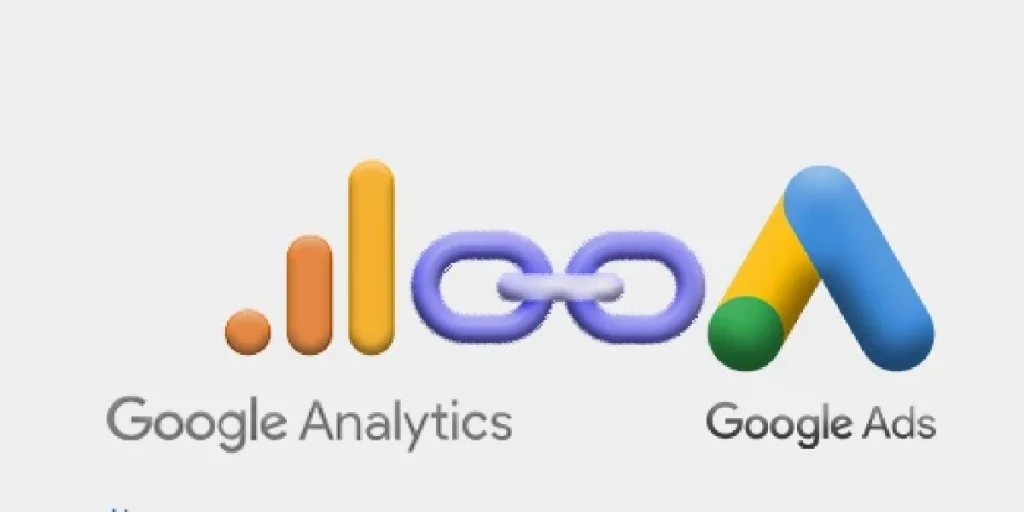
جمعبندی
همگامسازی کمپین گوگل ادز با Google Analytics، یک قدم اساسی برای هر کسبوکاری است که میخواهد تبلیغات دیجیتال خود را بهینه کند و بازده سرمایهگذاریاش را افزایش دهد. بدون این ارتباط، شما تنها به دادههای سطحی دسترسی دارید که نمیتوانند تصویر کامل عملکرد کمپین را نشان دهند.
با اتصال این دو ابزار، میتوانید رفتار کاربران را از لحظه کلیک روی تبلیغ تا تکمیل تبدیل دنبال کنید، نقاط ضعف و قوت کمپینها را شناسایی کنید و بودجه خود را به شکل هوشمندانهتری مدیریت کنید.
اگر هنوز این کار را انجام ندادهاید، پیشنهاد میکنم همین امروز شروع کنید و با آژانس abs تماس بگیرید و بهترین خدمات گوگل ادز را با چند کلیک ساده به دریایی از دادههای ارزشمند دسترسی متصل کنید و تبلیغاتتان را به سطح بالاتری ببرید.